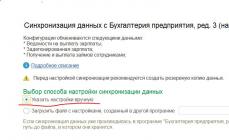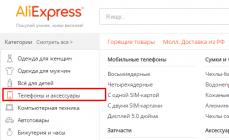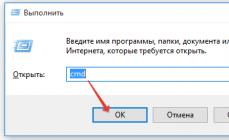Вход в почту и регистрация почтового ящика Яндекс
Если почта ранее была зарегистрирована, то он входит в учетную запись после вводя логина и пароля. В случае если пароль утерян, система предлагает нажать «Вспомнить пароль», тогда пользователь перейдет на следующую страницу:
В таком случае для восстановления нужно будет ввести логин или свой электронный адрес, а также – проверочный код. Если ранее вы вводили номер личного мобильного телефона, то система поможет восстановить вашу почту, прислав сообщение с паролем на телефон.
Если вы на этом сайте впервые и точно ранее не регистрировали почтовый ящик, вам следует нажать «Регистрация» и перейти к заполнению формы.
Вход через соцсеть
Недавно система ввела еще одну возможность входа в аккаунт – через социальные сети: Вконтакте, Фейсбук, Твиттер, Той мир, Гугл и Одноклассники. Если вы авторизованы в соцсети, то сможете быстро войти и в Яндекс. Если нет – нажмите на иконку социальной сети, как показано в пример (тут выбран Твиттер) и авторизуйтесь вначале в ней, а потом и в Яндекс.
Регистрация почты
Регистрация в почте Яндекс абсолютно бесплатная, пройти ее можно за пару минут и пользоваться почтовым ящиком годами.
Для прохождения регистрации заполните поля:
- фамилия;
- логин (и повторить его);
- пароль (и повторить);
- мобиьный телефон (если имеется).
Обращайте внимание на степень надежности пароля, если система считает его ненадежным – измените пароль. В случае ввода номера мобильного телефона, вам придет подтверждение на указанный номер в виде кода. Код нужно будет ввести в соответствующее окно при регистрации. Сразу же пользователь перейдет к настройкам почты:
При желании получать уведомления о новых письмах на указанный мобильный номер, подтвердите это в шаге №1. Пользователю доступна удобная функция установки меток, которые можно называть и помечать по цвету по собственному усмотрению. Таким образом вы можете сортировать письма: по работе, от друзей, семейные.
Если у вас несколько почтовых ящиков, вы можете отслеживать почту в одном, укажите только адреса других ящиков.
Заполните раздел «Информация об отправителе»:
- введите имя;
- введите подпись, которой будет заканчиваться каждое отправленное вами письмо;
- добавьте имеющуюся фотографию или сфотографируйтесь заново на веб-камеру;
Подберите стиль оформления для почты, это будет уже Шаг №5.
В шестом, заключающем шаге, система сообщает о завершении настройки.
Функции почтового ящика
Итак, вы в почтовом ящике и сразу видите два новых письма, которые пришли автоматически от компании Яндекс.
Почтовый ящик внутри выглядит весьма стандартно.
Вертикальное меню
Слева вертикальное меню и оно помогает сориентироваться в письмах, состоит из разделов:
- входящие;
- отправленные;
- удаленные;
- спам;
- черновики.
Горизонтальные меню
Горизонтальное верхнее меню имеет следующие разделы:
- поиск (переход в поисковую систему);
- почта (тут вы сейчас находитесь);
- диск (здесь вы можете хранить файлы и давать на них ссылки другим людям, чтобы они скачали материал);;
- деньги (тут вы можете зарегистрировать Яндекс-кошелек);
- музыка (для прослушивания музыки);
- фотки (для хранения фотографий);
- еще (многие другие разделы).
Нижнее горизонтальное меню состоит из трех разделов: письма, диск, контакты (для внесения постоянных отправителей в список).
Внесение изменений в аккаунт и добавление контактов
Если вы поспешили и создали свою почту с данными, которые хотели бы изменить (например, указали вымышленное имя), вы всегда можете исправить ситуацию.
Настройки почты
Если вы захотели внести какие-либо изменения в аккаунт, настройки почты или ее оформление, можете сделать это после перехода в одноименный раздел «Настройки», он расположен в правом верхнем углу, рядом с адресом почты.
Как видите, настройки обширны. Из необычных функций почты стоит отметить раздел «Дела», это своего рода ежедневник или блокнот. Тут вы можете вписывать свои планы и контролировать их исполнение. Если вы работаете за компьютером в течении дня и ждете определенных писем, вам необязательно постоянно заходить на страницу почты и обновлять ее, чтобы узнать о приходе нового письма. Вы можете установить функцию звукового оповещения.
Контакты
Если у вас есть база контактов, которую вы не желаете заново вносить в «Контакты» вручную, вы можете ее импортировать с помощью специально файла с расширением «.csv» или «vCard».
Работа с письмами и нюансы почты
Входящие
Для чтения входящих писем, пользователю необходимо перейти в соответствующий раздел и кликнуть на пришедшее новое письмо (выделение тогда исчезнет). Когда письмо открыто, вам доступны следующие функции:
- написать (новое письмо);
- проверить (почту на наличие новых писем);
- ответить (на входящее открытое письмо);
- ответить всем;
- переслать (другому пользователю);
- удалить;
- это спам (письмо отправится в соответствующую папку и от его отправителя новые письма будут теперь только в этой папке);
- не прочитано (оставить вид письма в виде непрочитанного);
- добавить кнопку (архивировать, переадресовать, в папку, метка, автоответ, с деньгами).
Другие папки
В папке «Отправленные» будут находиться письма, которые вы отправите кому-либо. В «Удаленные», «Черновики» и «Спам» соответствующие названиям письма.
Нюансы
Если у вас есть смартфон или планшет, установите приложение почты Яндекс и тогда сможете читать, получать и отправлять почту и на этих устройствах.
Когда вы перейдете в другой раздел сервиса Яндекс, всегда сможете вернуться в почту снова.
Если у вас возникнут трудности при создании почтового ящика, просмотрите также видео.
Инструкция
Обычно в полном имени почтового ящика отображается домен сервиса, в котором вы регистрацию. Зарегистрируйте e-mail адрес на самом удобном для вас поисковике, чтобы в вы могли одним кликом (с перехода от главной страницы сервиса к персональному аккаунту на этом ресурсе).
Если свой электронный ящик вы завели на Mail.ru, чтобы в него, зайдите на главную страницу . Слева появится окошко для ввода персонального логина и пароля. Справа от логина вам нужно будет выбрать соответствующий вашему электронному адресу домен: @mail.ru, @list.ru и др. В правом нижнем углу голубого квадрата найдите ссылку «Войти». Нажмите ее, и вам станет доступно содержимое своего почтового ящика.
Путь к приложениям сервиса Яндекс.ru тоже начинается с главной страницы. Зайдя на нее, в левой части экрана вы заметите голубоватое небольшое окошко с надписью «Почта». При нажатии на него появятся две графы (для ввода логина и пароля). Введите свои данные без ошибок, затем нажмите кнопку «Войти» и можете распоряжаться содержимым своего почтового ящика как вам будет угодно.
Ваш почтовый ящик зарегистрирован на Рамблере? Перейдите на главную страницу интернет-ресурса и в левой части страницы в окошке «Почта» заполните графы для ввода своих персональных данных (логина и пароля). Сделайте клик компьютерной мышью на кнопке «Войти» и содержание своего почтового ящика станет вам доступно.
Если ваш почтовый ящик зарегистрирован системе Gmail, то для входа на свой электронный адрес зайдите на главную страницу сервиса. В верху справа вы увидите сероватое поле. Здесь (в две белые графы) введите логин и пароль и нажмите на значок «Войти», расположенный чуть ниже. Это все, что необходимо сделать, чтобы на свой электронный адрес.
Источники:
- электронная почта войти
Отправлять послания по электронной почте удобно. С этим справится любой желающий, если научится работать с почтовым ящиком - открывать его и писать письма.
Вам понадобится
- Компьютер, доступ в интернет, логин и пароль к электронной почте.
Инструкция
Введите в соответствующие поля окошка свой логин и пароль для того, чтобы открыть почтовый ящик. Обратите внимание на регистр ввода пароля - если при регистрации вы вводили пароль большими буквами, то и каждый раз, заходя в свой почтовый ящик, вы должны вводить его такими же буквами и символами.
Подтвердите правильность ввода и нажмите кнопку «Войти». Если вы все указали верно, вы попадаете в свой электронный почтовый ящик. Если вы ошиблись хоть в одной букве или цифре логина и пароля - необходимо вводить их снова. Научившись этим не хитрым действиям, вы больше не будете ломать голову над тем, как открыть электронный ящик.
Видео по теме
Обратите внимание
Если вы выходите в свой почтовый ящик не из дома, а из интернет-клуба или с другого постороннего компьютера, никогда не сохраняйте свой пароль, и закончив работу, обязательно нажимайте кнопку выхода из своего почтового ящика.
Полезный совет
Запишите логин и пароль к почтовому ящику в своем блокноте или на стикере, чтобы всегда иметь возможность зайти к себе на электронную почту.
Источники:
- Как создать второй почтовый ящик на Яндексе за несколько минут
Сегодня существует множество вариантов почтовых сервисов. Каждый хорош по-своему, и в то же время имеет свои недочеты. Сегодня вполне допустимо иметь не по одному почтовому ящику на каждом сервисе. Одним из таких сервисов является mail.ru. Преимущества почты на mail.ru является возможность одновременной регистрации в проекте «Мой Мир» и создания собственного блога при заведении почтового ящика. Как же сделать почту на mail.ru?

Инструкция
Заходим на главную страницу http://mail.ru/ .
Появляется с множеством прямоугольников, в которые требуется вписать требуемые данные. Вписываем их. Имя, и могут быть вписаны русскими буквами. Для заполнения графы «Почтовый ящик» потребуется латиница. Но интернет сам предложит возможные варианты. Лучше выбрать какой-то из них, иначе можно долго и упорно подбирать еще не занятые варианты логина другими пользователями. При заполнении этой графы, по сути, генерируется логин, который потом будет требоваться для вхождения в почтовый ящик. Его нужно будет запомнить, так же, как и пароль, который создается в следующей графе и повторяется еще раз для того, чтобы его запоминание прошло безошибочно. Такая система повтора исключает описки.
А вот мобильный телефон указывать не обязательно. Тогда нужно левой клавишей мыши нажать на слова «У меня нет мобильного телефона» и заполнить строки «Секретный вопрос» и «Ответ». Дополнительный e-mail можно не вписывать, даже если он есть.
Ниже стоит галочка в квадратике возле надписи «Создать личную страницу на Мой Мир@Mail.Ru». Если вы не хотите создавать страницу в проекте мой мир, а хотите только сделать почту на mail.ru, то галочку следует снять щелчком левой клавиши мыши по ней.
После проделанных манипуляций, левой клавишей мыши щелкаем по слову «Зарегистрироваться». По сути, почтовый ящик готов.
Когда вы знаете почтовый ящик другого человека, перед вами открываются безграничные возможности для общения. Вы можете писать письма (а писать письма часто проще, чем говорить, глядя в глаза), отправлять фотографии, делиться информацией, чувствами, впечатлениями.

Инструкция
Когда просто спросить о почтовом ящике неудобно (не хватает смелости спросить у понравившейся ), можно найти повод для . Попросите человека, чей почтовый ящик вам нужен, прислать вам по почте какую-нибудь безделицу – данные по работе или учебе и т.п.
Можно представиться человеком, проводящим соцопрос для и попросить ответить на несколько незначительных вопросов. В конце попросить назвать имя и контактную информацию, например e-mail. Ведь люди охотнее сообщают свой почтовый ящик, чем номер телефона.
Если вам известны имя и фамилия человека, чей почтовый ящик вам нужно узнать, то можно попробовать найти эту информацию в социальных сетях. Например ВКонтакте или в Моем мире, она может быть в открытом доступе по желанию человека. А, например, в проектах Мой Круг и ему подобных быть обязательным и общедоступным вариантом для обратной связи.
В случае, если вы знаете, где нужный вам человек учится или работает, можно обратиться в деканат или к офис-менеджеру с просьбой подсказать вам почтовый ящик, так как вам нужно передать какую-то важную информацию. Точно также если у вас есть общие знакомые, адресом можно поинтересоваться у них. Как правило, люди идут на то, чтобы сообщать почтовые адреса третьим лицам, ведь это не считается прямой контактной информацией.
Еще один способ узнать почтовый ящик – воспользоваться платными онлайн-сервисами по поиску информации о человеке (например, find-baza.com). Гарантии в достоверности этой информации никто не даст, но в качестве крайней меры этим вариантом можно воспользоваться.
Видео по теме
Полезный совет
Немало людей в стремлении соригинальничать, придумывают непростые имена для своих почтовых ящиков. Запомнить или записать на слух эти творения фантазии бывает непросто. В таких случаях лучше всего попросить человека прислать вам письмо. Даже пустое. Главное - вы узнаете и сохраните данные почтового ящика.
Электронная почта - это необходимый атрибут пользователя интернета. Она необходима не только для переписки и общения с другими пользователями, но и для регистрации на на различных форумах и сайтах, оформления покупок в интернет- магазинах, для подписки на онлайн-издания. Преимущества электронной почты очевидны: бесплатность, быстрота доставки писем и простота доступа к своему электронному почтовому ящику.

Вам понадобится
- - компьютер, подключенный к интернету.
Инструкция
В некоторых сервисах будет предложено на выбор в одном из , входящих в почтовую систему. Не забывайте при заполнении полей регистрационной формы учесть, что имя должно обязательно начинаться со строчной английской буквы и содержать буквы английского алфавита, цифры и символы подчеркивания.
При выборе логина избегайте имен из малого количества знаков, иначе ваш ящик станет отличной мишенью для спам- рассылок.
Далее введите желаемый адрес электронной почты в соответствующую ячейку. Если данный адрес уже занят, попробуйте зарегистрировать один из альтернативных адресов, которые будут перечислены в специальной форме.
После выбора имени необходимо заполнить анкету. Затем введите в специальную ячейку контрольный код для защиты от автоматической регистрации, изображенной на картинке, и нажмите кнопку регистрации.
Затем ознакомьтесь с "Соглашением о порядке использования бесплатного сервиса", прочитайте и согласитесь со всеми условиями, поставив галочку в соответствующей ячейке. Нажав кнопку «Далее», вы автоматически принимаете условия соглашения.
В дальнейшем необходимо дважды ввести пароль для вашего почтового ящика. Придумайте пароль не менее шести символов и содержащий только цифры и символы английского алфавита. Пароль держите в тайне и не потеряйте.
После этого можно завершить регистрацию, нажав на кнопку «Завершить».
Видео по теме
Полезный совет
Не следует создавать слишком простой пароль, так как это сделает почтовый ящик уязвимым для злоумышленников и может привести к потере конфиденциальности переписки.
У каждого пользователя интернета есть свой электронный ящик, а у некоторых даже не один. Электронные письма уже давно вытеснили бумагу. Несомненно, электронная почта намного удобнее, она проста в использовании, не вызывает задержки в передаче сообщений и достаточно надежна. Но мало кто знает, как можно настроить почтовый ящик.

Инструкция
Проходит не так уж много времени, а писем становится так много, что очень легко потерять нужное, упустить важную информацию. Поэтому необходимо навести в вашей собственной порядок. На вашем почтовом ящике вы можете увидеть папки: «входящие», «отправленные», «спам», «сообщения», «корзина», но под всем этим перечнем находится ключевая кнопка - «Настроить».
Отсортируйте письма по папкам. Для этого выделите необходимые сообщения и нажмите кнопку «переместить». В появившемся окне выберите название папки, куда вам нужно положить письмо.
Сделайте так, чтобы в следующий раз попадало сразу в нужное для вас место. Для этого откройте письмо и нажмите кнопку «Дополнительно». В открывшемся окне выберите «Создать правило», далее выбирайте название папки, в которую должны будут быть помещены письма (строку «тема» при этом следует очистить). Нажмите «Создать правило», тем самым, сохранив настройки.
Люди, только начинающие открывать для себя все возможности сети интернет, могут испытывать некоторые трудности с освоением электронной почты. Завести почтовый ящик для электронных писем – это еще полдела. Ведь потом нужно будет как-то войти в свою почту. Главное, помните свои логин и пароль, а остальное, как говорится, дело техники.

Инструкция
Чтобы в Yandex, запустите браузер и перейдите на страницу, находящуюся по : мыши или нажмите на клавиатуре клавишу «Enter». Если вы ранее отметили маркером поле «Запомнить меня», оба поля будут уже заполнены, вам останется только нажать кнопку «Войти».
Войти в на Yandex можно и с главной страницы поисковика (http://www.yandex.ru). Панель с полями для ввода логина и находится в левой части окна. Введите логин и , нажмите кнопку «Вход». Если до этого вы согласились с тем, чтобы браузер запомнил пароль, просто подтвердите вход, нажав кнопку «Вход».
В браузере Mozilla Firefox, если вы уже осуществили вход в почтовый ящик, но после этого открыли в той же вкладке другой ресурс, можно быстро вернуться в свой почтовый ящик. В правом верхнем углу окна кликните левой кнопкой мыши на названии своего почтового ящика, чтобы быстро перейти в него с той страницы, на которой вы сейчас находитесь.
Способ входа в почтовые ящики на других почтовых сервисах аналогичны тому, который описан в первом шаге. Для входа в почтовый ящик на Mail перейдите на страницу, расположенную по адресу: http://www.mail.ru , и в верхней части окна слева введите свои логин и пароль. Нажмите кнопку «Войти» левой кнопкой мыши.
Чтобы войти в почту на ресурсе Yahoo, в поле «Логин» («Yahoo! ID») необходимо указать название почтового ящика полностью (логин@yahoo.com). Во второе поле («Password») введите свой пароль, нажмите левой кнопкой мыши кнопку «Sign In». Если поставить маркер в поле «Keep me signed in», ваш пароль для входа в почтовый ящик будет сохранен. При следующем обращении к почтовому сервису вам будет необходимо лишь нажать кнопку «Sign In». Ресурс расположен по адресу: https://login.yahoo.com .
Источники:
- почта яндекс войти в почту

Инструкция
Чтобы зарегистрироваться в «Моем мире», нужно сначала зайти в свой почтовый ящик на mail.ru. В самом верху страницы вы увидите ярлычки: «Mail.Ru», « », «Мой Мир», «игры», « », «новости», «поиск в Интернете», «все проекты». Смело нажимайте на «Мой мир». Можно и не заходить в почтовый ящик. Просто вбейте в строке поисковика «Мой мир mail.ru». Ввести нужно адрес электронной почты и пароль от нее.
Теперь можете смело оформлять свою персональную страничку. Загрузите фотографию. Можете выбрать одну или несколько. Затем заполните анкету. Здесь нужно указать дату рождения, местоположение, псевдоним для этой социальной сети. Это может быть реальное или вымышленное имя - неважно. Главное - эти пункты обязательны для заполнения. Все остальные данные о себе пишутся исключительно по желанию.
Дальше - откройте ярлычок «образование». Здесь предлагается выбрать школу, техникум, вуз из списка. Можете вписать и годы обучения в каждом из этих учебных заведений. После заполнения этой части анкеты напротив каждого названия указанного вами учебного заведения будет отображаться сколько учащихся тех лет зарегистрированы в «Моем мире». Кликнув на такой ярлык можно тут же приступить к их поиску. Та же ситуация и с коллегами по работе, и с соседями.
Любого из найденных людей можно добавить в друзья. Если кого-то не нашли, попробуйте в графе «поиск» указать фамилию, имя, пол, город. Из списка так же можете выбрать школу, вуз, улицу, войсковую часть.
В «Моем мире» можно выбрать сообщества по интересам, добавить на свою страницу музыку или видео, которые можно загрузить самостоятельно со своего компьютера или же найти в самой этой социальной сети. Можете указать свои праздники - ваши друзья будут видеть эту информацию. В этом смысле социальная сеть на mail.ru ничем не уступает «Одноклассникам» и «В контакте».
Видео по теме
Обратите внимание
Мой мир готов стать миром каждого. Одна из наиболее привлекательных сетей, наиболее посещаемых и обсуждаемых среди пользователей – это социальная сеть Мой Мир. Отличный замысел, удачное воплощение в жизнь – и реализация проекта возымела своё действие. Результат превзошёл самые смелые ожидания создателей - десятки тысяч человек общаются между собой.
Полезный совет
Проверьте, можете ли вы зайти на свою страницу на Почте. Если вход невозможен, перейдите в этот раздел. Если Вы забыли пароль от страницы в Моем Мире, перейдите на форму восстановления пароля. Когда при попытке зайти на свою страницу выдается сообщение «Ваша учетная запись скомпрометирована», то для входа в свой Мир, необходимо сменить пароль и секретный вопрос с ответом в вашем почтовом ящике, а также ввести код, который будет отправлен на телефон, который подтвержден в Моем Мире.
Электронная почта - инструмент, практически не заменимый в современной жизни. С помощью нее мы общаемся с родственниками, знакомыми, ведем деловую переписку. А также имеем возможность обмениваться фотографиями и делиться новостями. Как же подключиться к электронной почте?

Вам понадобится
- - устройство, поддерживающее выход в интернет;
- - интернет.
Инструкция
Если вы хотите подключиться к бесплатной почте, зайдите на сайт, предоставляющий такую возможность, и найдите ссылку наподобие: «Зарегистрировать почтовый ящик», «Зарегистрироваться», «Создать почтовый ящик». Пройдите по ссылке на форму регистрации почтового ящика.
Введите данные о себе, такие как имя, дата рождения, пол. Большинство почтовых сервисов предоставляют типичную форму, в которой вам необходимо заполнить лишь самую необходимую информацию.
Введите заранее придуманный адрес электронной почты, пароль для доступа к почтовому ящику в соответствующие поля.
Заполните блок безопасности вашей почтовой учетной записи. Он может включать в себя ответы на секретный вопрос или дополнительный адрес электронной почты. Эта информация пригодится в случае, если вы забудете учетные данные (адрес электронной почты или пароль). Восстановление контроля над вашим почтовым ящиком осуществляется на основании информации, указанной в блоке безопасности.
Подтвердите регистрацию почтового ящика. Большинство почтовых серверов перед подтверждением попросят вас ввести циферный или буквенный код, указанный на картинке. Введите его в нужное поле.
В случае корректности введенной вами информации введите адрес почтового ящика и пароль в соответствующие поля на главной странице и приступайте к работе со своей электронной почтой.
Если вы хотите подключиться к корпоративной электронной почте вашей организации, обратитесь с соответствующей просьбой к руководству. Дождитесь решения и обратитесь в IT-отдел с просьбой настроить на вашем компьютере корпоративную электронную почту.
Обратите внимание
Полезный совет
Для того чтобы в будущем облегчить задачу вашим потенциальным корреспондентам, старайтесь придумывать простой электронный адрес, он легче запомнится и значительно ускорит процесс переписки.
Человеку, который только начитает знакомиться с сетью интернет, бывает сложно сориентироваться в разнообразии ресурсов, предлагающих множество сервисов и услуг. Для обмена информацией существуют почтовые сервисы. Пользователь заводит почтовый ящик и получает возможность обмениваться с другими пользователями текстами, графикой, музыкой. И в самом начале, конечно, возникает вопрос, как зайти на почтовый сайт.

Инструкция
Почтовые сервисы существуют в разных системах: Yandex, Yahoo, Rambler, Mail и так далее. Определитесь, где вы хотите завести почтовый ящик для . Удобнее всего регистрировать почту в той системе, которой вы пользуетесь чаще всего. Так, например, если в большинстве случаев вы ищите информацию в поисковой системе Yandex, для быстрого доступа к своей логичнее зарегистрировать почтовый ящик именно на Yandex.
Доступ к почтовому сервису можно получить как с основной страницы поиска, так и со страницы mail.yandex.ru. Для системы mail.ru (rambler.ru, yahoo.com и так далее) тоже достаточно открыть основную страницу системы. Найдите на странице и нажмите на кнопку «Завести почту» или «Завести почтовый ящик», и вы автоматически перейдете на почтовый сервис.
Чтобы завести почтовый ящик, не достаточно просто зайти на почтовый сайт. Необходимо зарегистрироваться. Для регистрации укажите данные, которые запросит система: логин, пароль, фамилию, имя и отчество (или наименование организации), дату рождения и так далее. Запомните или запишите информацию, которую вы ввели. Она потребуется вам для входа в свой электронный почтовый ящик и, в случае необходимости, для восстановления пароля для входа в почту.
После регистрации почтового ящика запомните, в какой системе вы его создали или добавьте интернет-страницу почтового сервиса в «Закладки»: в верхней строке меню браузера выберите пункт «Закладки» и команду «Добавить ». Чтобы открыть страницу из «Закладок», нажмите в верхней строке меню своего браузера на пункт «Закладки» и выберите в развернувшемся списке имя своего почтового сервиса.
На страницах систем доступ к почтовому ящику осуществляется достаточно легко. Поле для ввода своего логина и пароля чаще находится в левой части страницы (в системе Yahoo – в правой части). В первом поле укажите имя, которое вы придумали своему почтовому ящику, префикс yandex.ru, mail.ru и так далее в большинстве случаев вводить уже не надо. Во втором поле введите пароль и нажмите на кнопку «Войти» или на клавишу Enter на клавиатуре.
Иногда приходится искать электронный адрес человека во всемирной паутине. Сейчас это сделать намного проще, чем раньше, поскольку различные сервисы становятся более доступными для пользователей. Появляется также больше социальных сетей.

Инструкция
Используйте сайт для поиска нужного адреса. Если вы знаете страничку в сети того человека, адрес которого вам нужен, найдите на ней раздел координаты. В нем может быть любая контактная информация, такая как skype, icq, мобильный или форма обратной связи. Допустим, его сайт popovalex.ru. В этом случае есть вероятность, что адресом его имейла будет [email protected]. Конечно, вместо info может быть что-то другое: ask, admin, support и т.д.
Зайдите в свою электронную почту. Если вы когда-нибудь переписывались с тем человеком, адрес которого вам нужен сейчас, есть возможность найти его в адресной книге. Также она может иметь название «Контакты». Данная функция располагается под основными кнопками «Отправить», «Написать», «Удалить». Впишите в строку поиска любые упоминания про адресата, и вам будет предложен список доступных имейл адресов. Если там его нет, проверьте отправленные, а также удаленные письма и черновики.
Найдите нужный с помощью сервиса people.yahoo.com. Пусть вас не смущает тот факт, что он сделан для англоязычной аудитории. Он позволяет поиск по всему пространству интернета. Введите в строку браузера данную ссылку. Перед вами откроется три колонки. Первую трогать не надо, поскольку ее лучше использовать только для жителей США. В следующей напишите номер адресата в международном формате и кликните search. Вам будут даны результаты поиска в Google. Если для вас этот вариант не подходит, впишите в 3 колонке имя и фамилию. После вы увидите список сайтов, на которых можно обнаружить искомый имейл.
Зайдите на всевозможные социальные сети, на которых может быть зарегистрирован нужный вам адресат. Таких сейчас сайтов огромное количество в интернете, и каждый день на них регистрируются тысячи новых пользователей. Зайдите на vk.com, facebook.com, twitter.com, myspace.com. После этого впишите в строку поиска любые данные про искомого человека. Если он будет уже зарегистрирован, то вы, вероятно, найдете его контактный имейл на странице профайла.
Достаточно сложно встретить в нашей стране человека, который пользуется виртуальной сетью интернет и не имеет электронной почты. Благодаря ей можно отсылать и принимать письма, и не только. К примеру, невозможно зарегистрироваться ни на одном сайте, если отсутствует собственный e-mail адрес. Стать владельцем электронной почты сегодня предлагают многие сервисы. Один из них - это Mail.ru. Он работает давно и в целом зарекомендовал себя с положительной стороны.
Почта на Майл ру регистрация и вход
- Перейти на страницу Mail.ru;
- Нажать на кнопку почта регистрация майл ру;
- Заполнить все поля.
- Отправка и вход в мой ящик. Причем писем не только с текстовым содержанием, но и медиа файлами;
- Хранилище данных в 25 Гб. Это хранилище облачного типа;
- Привязка к номеру мобильного устройства. Доступ к почте в случае чего можно будет восстановить за пару минут;
- Возможность использования множества сопутствующих проектов, которые были зарегистрированы на данную почту. Среди них Знакомства майл, Одноклассники и другие. О них будет упомянуто ниже.
Майл.ру почта войти (моя страница)
- Агент. Удобное приложение для входа и оперативного обмена сообщениями. В настоящий момент его можно задействовать для видеовызова, а также для отправки sms сообщений. Есть мобильная версия данного приложения;
- Мой Мир. Популярные знакомства в социальная сеть с постоянно растущей аудиторией. На своей странице в сети можно выложить собственные фотографии, а также провести время, играя в различные игры;
- Знакомства. Обзавестись второй половинкой или просто найти себе друзей стало значительной проще. Данное приложение рассчитано на пользователей самого разного возраста и с разнообразными увлечениями;
- Игры. В настоящий момент их более 20 тысяч. Количество игр продолжает постоянно расти. Они не требуют огромных мощностей от компьютера и могут быть запущены даже на офисном устройстве;
- Новости. Зайдя сюда можно узнать много нового. Новости распределены по категориям, что упрощает поиск нужной статьи;
- Ответы. Возможно, что имеет место вопрос, который не дает покоя. В этом сервисе можно будет получить на него ответ.
Подытоживая вышесказанное нужно сказать, что владеть почтой на Mail.ru – это современно, удобно и практично.
Здравствуйте, уважаемые читатели блога сайт. Сегодня я хочу продолжить разговор про наиболее популярные сервисы, и у нас на очереди — Почта Майл.ру . Не скажу, что он является генератором перспективных идей и инноваций в обеспечении удобства работы с корреспонденцией, но он является лидером на этом рынке в рунете и уже одно это заслуживает уважения.
К тому же за последние полтора года существенно расширилась команда разработчиков электронной почты Mail.ru и практически все полезное из инструментария конкурентов они сумели у себя реализовать.
Еще добавился удобный просмотр прилепленных к письмам фоток и офисных документов прямо в веб-интерфейсе, мобильные версии и приложения, поддержка языков, сборщик корреспонденции, новый интерфейс, защита от вирусов и многое другое.
Хотя и нет у них пока такого высокого уровня (двухэтапная авторизация с использованием номера сотового и доверенных компьютеров), а еще нет сервиса аналогичного , но большинству пользователей Майл.ру Почты все это либо не нужно, либо они вообще на этом никогда не заморачивались. Поэтому предлагаю вам экскурс в возможности и нюансы этого бесплатного сервиса, а пользоваться им или нет, вы уже решать будете сами.
История создания и текущее положение почты Майл.ру
Свою историю она ведет аж с далекого 1998 года (не намного позже того момента, ). Правда тогда проект назывался Port.ru и предполагал под собой разработку движка бесплатного почтового сервиса для его последующей продажи за рубеж (у нас тогда еще далеко не все знали, ). Однако, в силу стечения обстоятельств, обкатку этот проект проходил у нас в рунете на домене Mail.ru и в первые же месяцы своего существования показал феноменальные результаты роста числа пользователей.

Как видно из скриншота, для поиска по интернету на портале Port.ru тогда предлагалось использовать Яндекс. Потом уже, после переезда на новый домен, владельцы стали предлагать своим пользователям , одновременно разрабатывая свою собственную , на которую они планируют полностью перейти в ближайшее время (или уже перешли).
Собственно, удивляться чудовищной популярности почтовых ящиков от майл.ру не стоит, ибо на то время Гмайл и ЯПочта вообще не существовали, а были лишь буржуйские проекты ( и ), которые в то время поддержкой русского языка пользователя не баловали. Новый продукт с русскоязычным интерфейсом пришелся по душе и число зарегистрированных почтовых ящиков стало расти в геометрической прогрессии.
Мой первый аккаунт тоже был зарегистрирован именно на Мэйле, ибо в то время аналогичный сервис от Яндекса только появился (2000 год) и не набрал еще должной популярности, а до появления Гмайл оставалось ждать еще несколько лет. Особых проблем с его работой не было (до сих пор не взломан), а через какое-то время, подсев прочно на детище Google, я просто настроил переадресацию со своего первого ящика на новый в Гмайл. До недавнего времени я даже и не заходил в интерфейс почты Mail.ru.
Я, как человек живо интересующийся всем новым и перспективным, довольно быстро пересел на Гмаил еще в бытность его стадии бета-тестирования (регистрация была возможна только по приглашениям). Однако, большинство пользователей этой системы так и остались ей верны (работает и ладно) и это является общей тенденцией развития этого рынка. Новичкам приходится рассчитывать в основном на приток новых пользователей, а не на переманивание аудитории у конкурентов.
Именно поэтому почтовый сервис Майл.ру практически до 2011 особо не развивался, почивая на лаврах популярности полученной в былые годы, когда конкуренция была очень слабой. Однако разрыв между их возможностями и возможностями конкурентов все больше увеличивался и тут даже стали задумываться о переезде.
Владельцы забеспокоились и решили-таки вложиться в развитие сервиса, чтобы уже совсем безнадежно не отстать от конкурентов. Команда разработчиков была увеличена в три раза и за полтора года на гора было выдано все то, что я вкратце перечислил в начале статьи. В итоге на данный момент ситуация стабилизировалась и доли почтовых гигантов в рунете застыли примерно на таких позициях:
- Электронная почта Mail.ru — 25 миллионов пользователей
- Детище Яндекса — 16 миллионов
- Пока еще живой — 4 ляма
- Gmail — примерно столько же
В мировом рейтинге почтовый сервис от Мэйла хоть и занимает скромную пятую позицию, но это все равно является впечатляющим результатом, особенно учитывая то, что больше двух третей аудитории этого гиганта сосредоточено в России:

На данный момент на Майл.ру зарегистрировано около 400 миллионов почтовых ящиков, 100 лямов из которых можно назвать активными (в них осуществляют вход и проверяют свою корреспонденцию хотя бы раз в три месяца). А из этой сотни целая пятая часть представляет из себя аккаунты, владельцы которых снимают почту каждый день. Чудовищные объемы — около трех-четырех тысяч писем проходит через их дата-центры всего за одну секунду.

На этом экскурс в историю и причины стимулирующие развитие электронной почты Майл.ру можно считать законченным. Пора переходить непосредственно к описанию регистрации, входа, настроек и возможностей, которые предоставляет этот ящик своим пользователям.
Регистрация почтового ящика в Mail.ru (создание аккаунта)
Итак, начнем по традиции с регистрации ящика и входа в него. Тут все просто и без затей. Переходите на страницу регистрации и вводите в предлагаемые поля формы свое имя с фамилией, а также желаемый E-mail адрес, а точнее его начало, ибо вариантов окончаний будет всего лишь четыре (@mail.ru, @list.ru, @bk.ru или @inbox.ru):

Обратите внимание, что таким образом вы не только создаете E-mail в мэйл.ру, но и получаете доступ ко всем остальным сервисам этого мега-портала (собственно, аккаунт универсальный).

Казалось бы тут ничего сложно нет. Однако многие тысячи почтовых ящиков взламывают именно по причине задания простых паролей, которые легко запомнить, но одновременно легко и подобрать (брутфорсом, например). Бытует ошибочное мнение, что раз у вас воровать нечего, то и ломать никто не будет.
Будут, ибо существует целый ряд причин, по которым взлом почтовых ящиков по-прежнему актуален и пользуется спросом:
- Абсолютно любой ящик представляет ценность для взломщика, ибо его потом в купе с кучей остальных можно будет продать спаммерам, которым они нужны для рассылки сообщений миллионными тиражами. Хотите помогать спаммерам и получить блокировку аккаунта в Mail.ru — ставьте пароль на почту QWERTY или 123456. Взлом в этом и двух последующих случаях осуществляется на автомате путем использования базы наиболее популярных комбинаций или словарей.
- Вас могут начать шантажировать, чтобы вернуть ящик или хранившиеся в нем конфиденциальные данные. Вариантов масса, а способ оплаты в этом случае будет, как правило, один — платная СМС-ка.
- Ну и самый редкий случай — вас будут ломать целенаправленно по заказу недоброжелателей или конкурентов. В этом случае может помочь только действительно сильный пароль и его восстановление при помощи СМС сообщения, которое придет на указанный при регистрации номер сотового телефона.
Во взломанном ящике ненароком (автоматическим способом) можно будет найти данные ваших аккаунтов в социальных сетях, денежных системах, данные для доступа к сайтам и прочие нужные в жизни взломщика вещи, которые потом можно будет продать оптом или в розницу (либо монетизировать самостоятельно).
Если даже паролей к этим полезняшкам не отыщется, то всегда можно будет запросить их восстановление, а аккаунты в большинстве случаев будут завязаны опять же на этот самый взломанный Емайл.
Надеюсь, что эти аргументы убедили вас в необходимости создания сложного пароля при регистрации в Майл.ру. Другое дело, что его не так-то просто придумать, не говоря о том, чтобы запомнить.
Вот тут-то на помощь и приходит . Кульная программа, которая и сгенерирует сложную комбинацию для вас, и запомнит ее. Главное не забыть пароль от самого Кипаса, а уже он будет хранить все остальные (не лишним сделать бекап зашифрованной базы с паролями в нескольких местах для пущей надежности — лично я храню ее в ).
Еще я настоятельно советую не постесняться указать свой номер сотового при регистрации в Майл.ру-почте, ибо это сделает восстановление утерянного пароля пустяковым делом (в противном случае придется долго и нудно заполнять соответствующую форму или писать в саппорт — [email protected]), а увод вашего аккаунта практически невозможным.
Если же имеются веские аргументы этого не делать, то придется нажать на ссылку «У меня нет мобильного телефона» и по старинке придумать секретный вопрос и ответ на него, которые, кстати, легко пробиваются, если злоумышленник начнет копаться в ваших социалках или прочих местах, где вы могли оставить о себе информацию.
Опять же социальный инжиниринг ( или простой развод) не стоит сбрасывать со счетов, когда по E-mail или в тех же социалках у вас могут ненавязчиво выспросить в невинной форме ответ на ваш секретный вопрос или же подсунуть фальшивое письмо якобы от почтового сервиса со ссылкой на подложный сайт, который будет похож на форму входа в почту Mail.ru как две капли воды, за исключением УРЛа в адресной строке браузера.
Из этого следует вывод — заходить на сайт почтового сервиса нужно только по ссылке из закладок вашего браузера или поисковой выдачи.
Если вы номер сотового на втором шаге регистрации указали, то после нажатия кнопки «Зарегистрироваться» к вам на мобильник придет СМС с кодом подтверждения, который надо будет ввести в открывшееся окно:

После этого вы попадете на страницу только что созданного вашего почтового ящика и найдете там несколько сообщений от команды разработчиков. Собственно, вот и все. Осталось только разобраться с сегодняшними возможностями Почты@Mail.ru и посмотреть, что же там такого можно будет настроить, чтобы читать и писать письма, открывать файлы вложений и делать прочие вещи было бы проще и удобнее.
Вход в Майл.ру-почту — папки, входящие, фильтры и...
Как я уже не раз упоминал, этот сервис существует очень давно и у многих пользователей накопилось по несколько почтовых ящиков, которые были заведены в разное время и для разных целей. Можно, конечно же, назначить переадресацию или же сбор писем в один со всех остальных (об это поговорим чуть ниже), чтобы каждый раз не входить и не выходить из своего аккаунта.
Однако, не так давно сама гора подошла к Магомеду, а именно появилась возможность множественного входа в свои аккаунты на Mail.ru. Допустим, сначала вы как обычно осуществляете вход в один из своих акков:

Потом вы уже можете щелкнуть по названию своего E-mail в верхнем правом углу окна и нажать на «Добавить почтовый ящик», чтобы осуществить вход в еще один свой ящик на Мэйле :

После удачного входа в свой второй аккаунт, сможете теперь оперативно переключаться между ними простым щелчком по своему Емайлу (вверху окна справа) и выбором нужного варианта (или входа в еще один свой почтовый ящик на Майл.ру):

Довольно удобно получилось, хотя, возможно, и не всем пригодится. Но теперь давайте поговорим, собственно, за саму атмосферу и .
Новый интерфейс у них получился довольно лаконичный и ничуть не перегруженный. В левой колонке отображается список ваших папок (изначально их будет только пять — Входящие, Отправленные, Черновики, Спам и Корзина, но вы вольны будете наделать их сколько угодно) и пара довольно удобных фильтров, позволяющих показать только непрочитанные или только помеченные сообщения:

Неудобным мне показалось то, что кнопка «Настройки» прячется в выпадающем списке «Еще» и сходу ее найти не получается (правда она дублируется в правом верхнем углу окна). При просмотре списка писем в папке Входящие (или любой другой) перед именем отправителя вы увидите его аватар, либо стилизованную под него первую букву из его имени.
Вам это не нравится? Нет проблем — из выпадающего списка «Вид» выберите вариант «Компактный» и лишняя графика исчезнет.
Письма из списка в Mail.ru можно перемещать по папкам как с помощью кнопки «Переместить» внизу и вверху окна, так и методом обычного перетаскивания мышью с зажатой левой клавишей. Если нужно переместить несколько сообщений, то просто выделите их галочками. Удаляются они сначала в Корзину, которая может очищаться при выходе из аккаунта в зависимости от произведенных вами настроек. Кстати, имеется возможность в случае необходимости вместе со всем его содержимым.
Есть возможность использовать горячие клавиши . Например, сочетание клавиш Ctrl и стрелочка влево или вправо позволит вам переходить между предыдущими и последующими письмами при их просмотре, а клавиша Delete отправит просматриваемое сообщение в Корзину.
Во всех современных почтовых сервисах используется спаморезка и практически везде она работает не идеально — либо пропускает спам, либо причисляет к нему вполне себе пристойные письма. Второй вариант, конечно же, куда более опасный. В Майл.ру спаморезка работает вполне сносно, но в дополнение к ней имеется возможность ручной фильтрации.
Помечаете спамные сообщений галочками в папке Входящие или любой другой (кроме папки Спам) и жмете на одну из расположенных вверху или внизу кнопку «Это спам»:

Понятно, что периодически все равно придется просматривать папку «Спам» на предмет потерянных писем и всякий раз, когда вы их там обнаружите, не поленитесь поставить напротив каждого из них галочку и воспользоваться кнопкой «Не спам». Спаморезка таким образом будет обучаться и уже меньше делать ошибок при фильтрации корреспонденции.
Мне понравилось, как в новом электронном интерфейсе Mail.ru организована пометка писем. Многие используют фильтр непрочитанные, как на стационарных почтовых программах, так и в веб интерфейсе. Но вот быстро сделать сообщение прочитанным или непрочитанным получается далеко не всегда.
Здесь это реализовали предельно просто — подводите курсор мыши к письму и у вас появляется перед ним контур оранжевого кружочка, щелкнув по которому вы пометите сообщение как непрочитанное (оно выделится жирным в списке и перед ним будет стоять оранжевый кружок):

Второй быстрый способ пометки писем в почте Майл.ру организован с помощью флажков. Все непрочитанные и помеченные флажками сообщения можно будет обозреть с помощью расположенных в левой колонке соответствующих фильтров. Простенько, но со вкусом.
Как я уже упоминал, вы вольны добавлять столько новых папок в ваш электронный интерфейс, сколько вашей душе заблагорассудится. Для этого достаточно будет нажать на ссылку «Настроить папки» в левой колонке под списком уже существующих. В результате откроется окно настроек, где нужно будет нажать на расположенную вверху кнопку «Добавить папку» :

В открывшемся окне вы сможете дать папке название, определить ее иерархию (на верхнем уровне или вложенная в какую-либо другую из существующих), запретить из нее съем почты стационарными программами и даже поставить не нее пароль, что может оказаться не лишним для повышения безопасности или при работе нескольких человек с одним аккаунтом (например, корпоративным).
Теперича про фильтры в ящике от Mail.ru — куда же без них. Собственно, ничего сверх выдающегося нам не предлагают (то ли дело Гмайл), но зато все это дело предельно понятно при первом же знакомстве.
Находите в правом верхнем углу окна «Настройки» и переходите в раздел «Фильтры и пересылка». Там будет жить одна лишь кнопка «Добавить фильтр», но из ее контекстного меню можно будет извлечь на свет и вариант «Создать пересылку». Однако, пока речь о фильтрах, поэтому просто жмем на кнопку.
В результате откроется мастер создания фильтров, который вполне прост и логичен. Сначала нужно создать условия , при выполнении или невыполнении которых (слова «содержит» или «не содержит» перед полями с условиями) нужно будет предпринимать какие-либо действия. Условия можно будет предъявлять к таким атрибутам писем, как отправитель (поле «от»), получатель, тема сообщения, его размер и т.д.

При написании условий в почте Майл.ру можно использовать символ звездочки «*», чтобы заменять им любое количество символов, а также знак вертикальной палочки «|», который заменяет собой логический оператор «или», позволяя объединять несколько возможных вариантов.
Условий может быть сколько угодно, а действие будет выполняться либо по выполнению хотя бы одного из них (вариант внизу скриншота «если выполнено одно из условий»), либо по выполнению всех условий (вариант — «если выполнены все условия»).
Дальше нам следует объяснить электронному интерфейсу, какое именно действие следует выполнить при выпадении «бинго» по заданным чуть выше условиям. Самым частым вариантом, наверное, будет перемещение письма, удовлетворяющего условиям, в какую-либо созданную специально для этого папку:

Возможно, что вы захотите пометить или даже удалить это письмо. Кроме этого у вас будет возможность переслать эту корреспонденцию на другой электронный почтовый ящик (фактически это будет вариант пересылки, который реализуется не всегда, а только по условию), а также ответить на него заранее подготовленным «штампом» или же применить к нему еще какой-нибудь фильтр (создать каскад).
Наверное, правильным будет включить в прогон через фильтры и содержимое папки «Спам», ибо туда тоже могут попадать случайным образом совсем не спамные сообщения. С другой стороны, можно ограничить область фильтрации отдельной папкой, которую можно будет выбрать из выпадающего списка. Ну, а потом жмем на кнопку «Сохранить» и наслаждаемся работой созданного алгоритма.
Он появится в разделе настроек «Фильтры и пересылка», где вы сможете его оперативно включать или выключать по необходимости. Там же вы сможете настроить и пересылку писем из ящика на Mail.ru на другой свой E-mail в популярных почтовых сервисах. Для этого достаточно выбрать вариант «Создать пересылку»:

В открывшемся окне указываете Емайл адрес, куда хотите пересылать всю корреспонденцию с этого ящика, и жмете на «Сохранить». После этого на вашей странице с фильтрами и пересылками появится новая строка, но она будет подсвечена красным цветом, означающим, что все это хозяйство не задействовано до тех пор, пока не перейдете по ссылке «Подтвердить» и не введете пришедший на E-mail пересылки код:

Когда все подтвердите, ваша корреспонденция будет прямиком, сразу после прихода на ваш ящик в Майл.ру, падать на указанный в настройках пересылки адрес.
Другие настройки и возможности электронной Mail-почты
Хотя она и не самая навороченная из всех существующих, но некоторые ее возможности стОят того, чтобы обратить на них внимание. Давайте я попробую это оформить в виде списка с общим названием — что еще есть хорошего в электронной почте от Mail.ru:
- Разработчики гордятся тем, что они предоставляют безразмерный почтовый ящик , который изначально имеет габариты в 10 Гб. При его заполнении вам будут накидывать каждый раз еще по два гигабайта жизненного пространства.
- Так же они говорят о безграничном размере вложений, но тут уж однозначно лукавят, ибо только файлы менее 25 Мб будут передаваться и храниться на серверах почты, а в случае превышения этого предела — вложения уже будут храниться на серверах службы Файлы@майл.ру. Это значит, что через месяц они будут удалены, а размер одного прикрепляемого объекта все равно не может быть больше 1 Гб.
- Но есть и приятные новости применительно к вложениям в письма
(отправляемые и принимаемые в ящиках Мэйл.ру):
При получении сообщения с вложениями вы можете прямо в списке щелкнуть по скрепке и увидеть их полный перечень с указанием размера (веса). При подведении курсора мыши к файлам с фотографиями вы увидите рядом их миниатюры:

Если щелкнуть по какому-либо файлу вложения, то откроется новое окно, в котором можно будет пролистать их все, а картинки и офисные документы — полноценно посмотреть. Для тех объектов, которые нельзя просмотреть, появится ссылка «Скачать».

Если открыть письмо с вложениями в электронном интерфейсе Mail.ru, то в его низу вы найдете превьюшки всех вложенных файлов; возможность их показа в виде списка или в виде плитки; а также получите возможность скачать каждый объект по отдельности или же все скопом в одном архиве, что существенно повысит скорость и удобство:

Как я уже упоминал, при щелчке по некоторым типам файлов, их можно будет просмотреть прямо в веб-интерфейсе почты без скачивания на компьютер. Это будет справедливо для презентаций, офисных документов (Word, Excel, Power Point), фотографий и музыки.
Если файл представляет из себя архив, то интерфейс Мэйл.ру позволит прочитать список заключенных в него объектов, которые при желании можно будет даже скачать по отдельности:

Что примечательно, все файлы вложений, которые когда-либо были прикреплены к письмам, можно будет посмотреть отдельно, а при желании отфильтровать только вложения определенного типа, выбрав из верхнего меню «Файлы» , а на левой панели выбрав их тип:

Когда вы создаете сообщение в веб-интерфейсе майл.ру, то для прикрепления файлов у вас перед глазами будет находиться соответствующая кнопка. Хотя можно будет и просто перетащить мышью нужные файлы в окно браузера. Но не это главное.
По собственному опыту знаю, что большинство пользователей при отсылке фоток не особо заморачиваются с их весом и размером, а современные фотоаппараты выдают на гора просто чудовищные разрешения. Пользоваться, пусть даже и , позволяющими , большинство из нас не любит или не умеет.
Это создает неудобство пользователям мобильного интернета и, что еще более важно, создает повышенную нагрузку, требует большого места для хранения от серверов самого Mail.ru. Поэтому, думая в первую очередь о себе любимых, они дали нам с вами довольно полезную, на мой взгляд, возможность автоматической обрезки фото при их прикреплении к письму:

По большей стороне они оставят 800 пикселей, что может на порядок уменьшить вес фотографии, не повлияв на ее качество при просмотре на экране монитора. Вам лишь однажды нужно будет решиться на обрезку, а в дальнейшем она уже будет выполняться без лишних вопросов. Ну и еще маленький бонус — при подведении курсора мыши к прикрепленной фотке вы сможете ее повернуть , что опять же позволит не заморачиваться с фоторедакторами.
В почте от Мэйл.ру есть поддержка тем оформления для электронного интерфейса (в самом низу окна ссылка «Темы»), что, собственно, является уже нормой для такого типа сервисов. Но также имеется возможность оформления писем с помощью довольно большого набора шаблона (выпадающий список «Стиль» в верхней правой части формы написания нового сообщения). Это может пригодиться при написании поздравительных или еще каких-то особенных писем:

Чуть левее расположен блок кнопок для осуществления набранного текста, его или еще на несколько языков, которые поддерживает майл.ру-почта, а также для экспресс проверки его на ошибки. Лишним не будет.
Кому-то может понравиться возможность активировать и настроить бесплатную отправку СМС сообщений на ваш мобильник, когда приходят сообщения в определенную папку вашей электронной почты. Подключается это все в настройках (вверху окна справа живет ссылка на них) в разделе SMS-уведомления:

Если я не ошибаюсь, то раньше в этой системе не было сборщика корреспонденции с ящиков других популярных сервисов (Гмайл, Яндекс почты и др.), а была только возможность пересылки корреспонденции на них. Так вот, теперь такая возможность появилась. Доступна она из настроек в разделе «Почта из других ящиков»:

Ну и на последок хочу порекомендовать зайти в настройки пароля и безопасности, чтобы указать номер мобильного, если еще не указали, или хотя бы ввести дополнительный E-mail, который позволит быстро восстановить утерянный или украденный пароль. При статическом можно будет еще осуществить и привязку к этому IP:

Удачи вам! До скорых встреч на страницах блога сайт
Вам может быть интересно
ProtonMail - электронная почта с повышенной безопасностью и интерфейсом на русском языке
Возможности Облака Mailru - как пользоваться программой Файлы, веб-интерфейсом и мобильными приложениями
 Емайл почта - регистрация, выбор Эмейл-адреса, как войти в свой ящик и как просмотреть входящие письма на вашей странице
Yahoo Mail - обновленная бесплатная почта
Рамблер почта (вход, настройка, работа с входящими) и ее место среди других сервисов бесплатных электронных ящиков
Емайл почта - регистрация, выбор Эмейл-адреса, как войти в свой ящик и как просмотреть входящие письма на вашей странице
Yahoo Mail - обновленная бесплатная почта
Рамблер почта (вход, настройка, работа с входящими) и ее место среди других сервисов бесплатных электронных ящиков
 Создать электронную почту - что это такое, как и где пройти регистрацию и какой выбрать емайл (почтовый ящик)
Поисковые системы России и лидирующие поисковики интернета
Создать электронную почту - что это такое, как и где пройти регистрацию и какой выбрать емайл (почтовый ящик)
Поисковые системы России и лидирующие поисковики интернета
В раздел моя страница вход осуществляется через основной сайт — mail.ru
Отсюда Вы можете сразу попасть в следующие разделы:
- Мой мир
- Электронная почта
- Одноклассники
Для того, чтобы попасть в электронную почту, нажмите на текст «Почта»:

После чего откроется список ваших последних переписок:

Проверив входящие, вы также сможете отправить сообщение, удалить лишние и совершить другие действия в электронном ящике.
Восстановить пароль майл ру
Если по какой то причине вы не помните свой пароль от почты mail.ru или потеряли его, а может вас взломали, то выход есть, если вы указывали и подтверждали телефон при регистрации, то сделать восстановление пароля можно буквально в пару шагов, или дополнительную почту, если же не указывали телефон или почту, то сделать это будет немного труднее, но всё же можно, главное при регистрации вводить данные и не забывать их, потому что они понадобятся вам при восстановлении. (Можно сохранить данные в блокнот и хранить его на компьютере, флешке). Теперь делаем как я вам напишу и смотрим на картинки. Для начала переходим на вход в ваш почтовый ящик и нажимаем на «Забыли пароль»:

Теперь указываем почту к которой у вас был утерян доступ (Пароль) и нажимаем восстановить:

Если вы не указывали телефон (Дополнительную почту) при регистрации или допустим если у вас на почте была установлена Двухфакторная аутентификация, то вам придётся восстанавливать пароль по стандартной схеме, просто введи данные, которые вы вводили при регистрации аккаунта и нажмите «Отправить» (В некоторых случаях поддержка майл ру может запросить дополнительные данные) и ждите ответа на почту, которую вы указали при отправке своих данных, картинка ниже:

Если же вы указали телефон (Дополнительную почту) при регистрации, то буквально в пару этапов вы восстановите пароль к своему ящику mail.ru, вместо формы, которую вы видите на картинке выше, будет вот такая форма если вы указывали дополнительную почту:

Введите капчу и нажмите восстановить. На вашу дополнительную почту, которую вы указывали при регистрации, придёт письмо для восстановления пароля. А теперь если вы указывали телефон при регистрации вы увидите вот такую форму:

Ну тут вообще всё просто, здесь будет указан ваш телефон, который вы указывали при регистрации, вводите капчу и нажимаете «Получить код по смс». Вам на телефон придёт код для восстановления пароля, введя который, вам предложат ввести новый пароль к своей почте и после чего вы сможете спокойно зайти на неё.